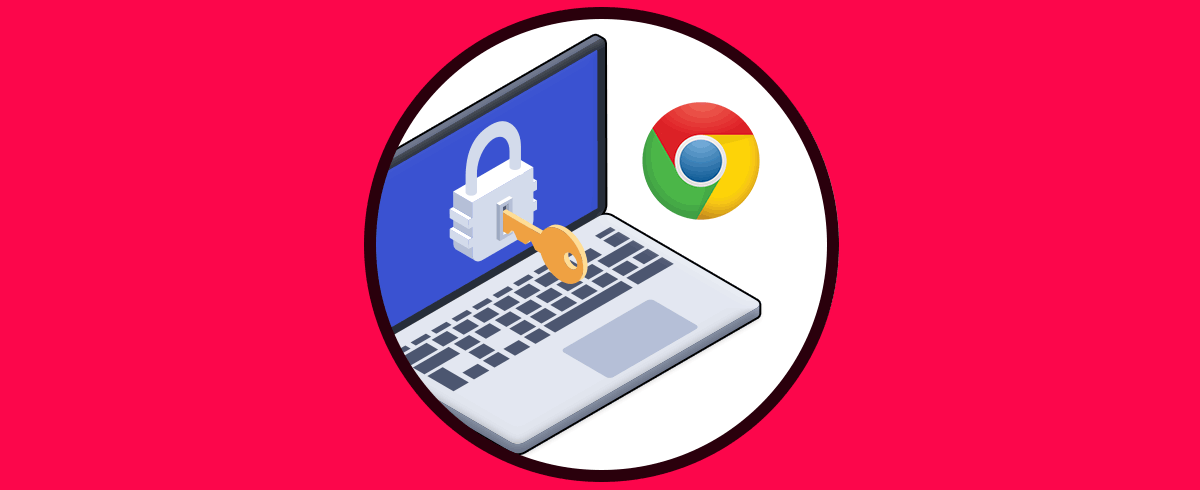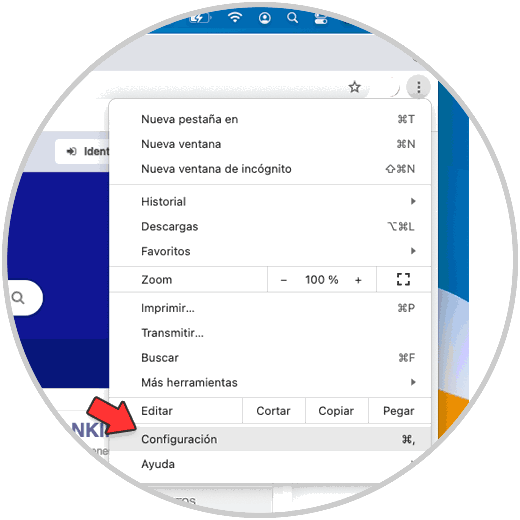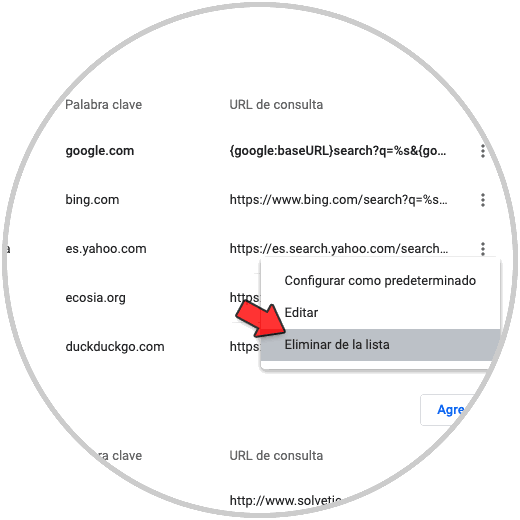comment enlever yahoo sur mac
Naviguer sur le Web est devenu une chose presque quotidienne pour la plupart d’entre nous, car nous y accédons fréquemment pour rechercher différentes informations importantes pour notre entreprise ou pour nous divertir, télécharger du contenu ou simplement pour passer un bon moment. C’est pourquoi avoir un bon navigateur correctement configuré est essentiel pour la plupart des utilisateurs.
Yahoo! C’était un navigateur très courant mais il a été prêté pour héberger divers types de logiciels malveillants via son moteur de recherche, cela est possible grâce à la couche de personnalisation que la publicité utilise pour afficher les résultats, ainsi, le contenu malveillant a tous les avantages de rester et de provoquer les dégâts recherchés.
Une mesure de sécurité à utiliser dans ce cas est de supprimer Yahoo! comme moteur de recherche Rappelons-nous que macOS a le navigateur Safari lui-même, mais de nombreux utilisateurs y installent Chrome pour la synchronisation et d’autres problèmes.
C’est pourquoi nous allons voir toutes les étapes à suivre pour savoir comment supprimer Yahoo! Google Chrome sur Mac en détail.
Comment supprimer Yahoo! Google Chrome
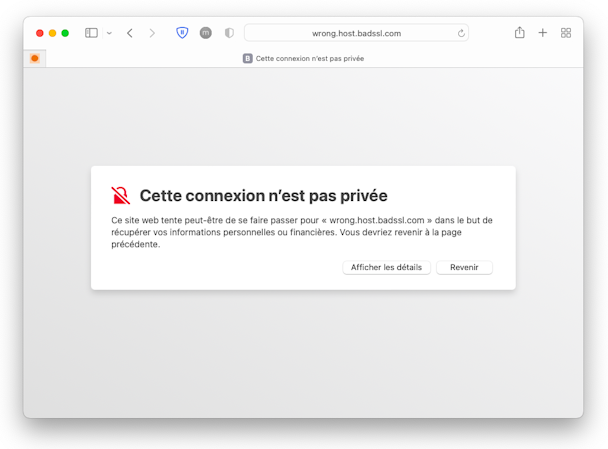
Étape 1
La première étape consiste à ouvrir Google Chrome et à vous rendre dans le menu « Personnaliser et contrôler Google Chrome – Paramètres » :
Étape 2
Dans la fenêtre qui s’ouvre, nous irons dans la section « Moteur de recherche »:
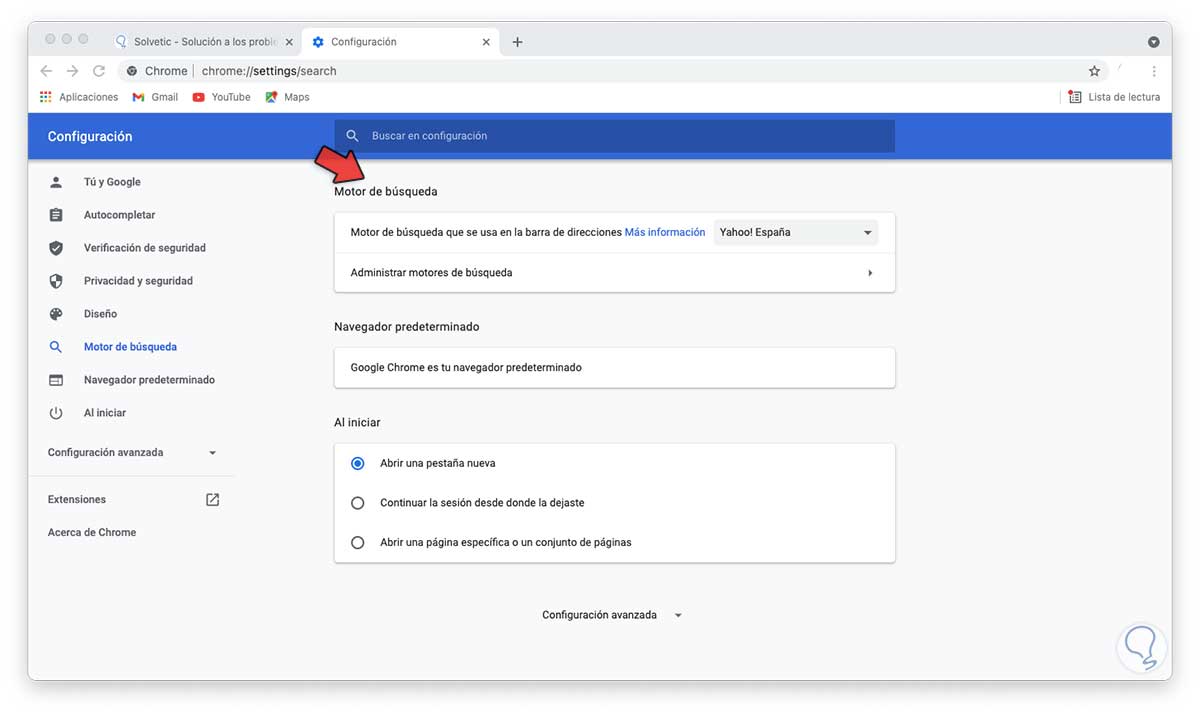
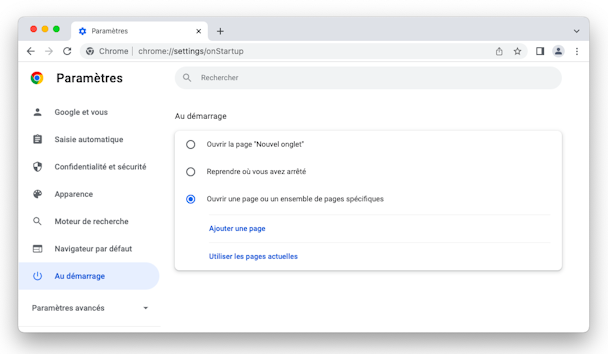
Étape 3
Tout d’abord nous allons changer le moteur de recherche par défaut dans Google Chrome, nous pouvons voir qu’en ce moment c’est Yahoo!, pour cela nous affichons les options dans « Moteur de recherche utilisé dans la barre d’adresse » et paramétrons Google :
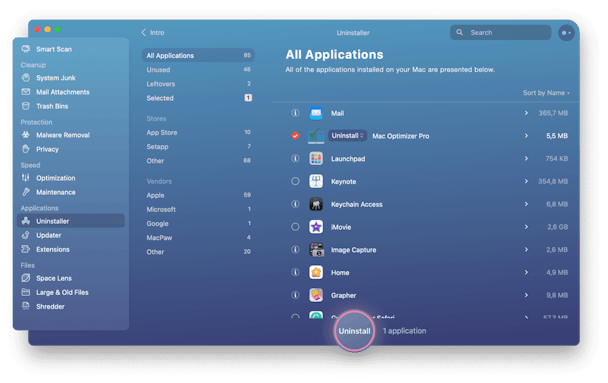
Étape 4
Ouvrez un nouvel onglet et vérifiez que le moteur de recherche est bien Google dans ce cas :
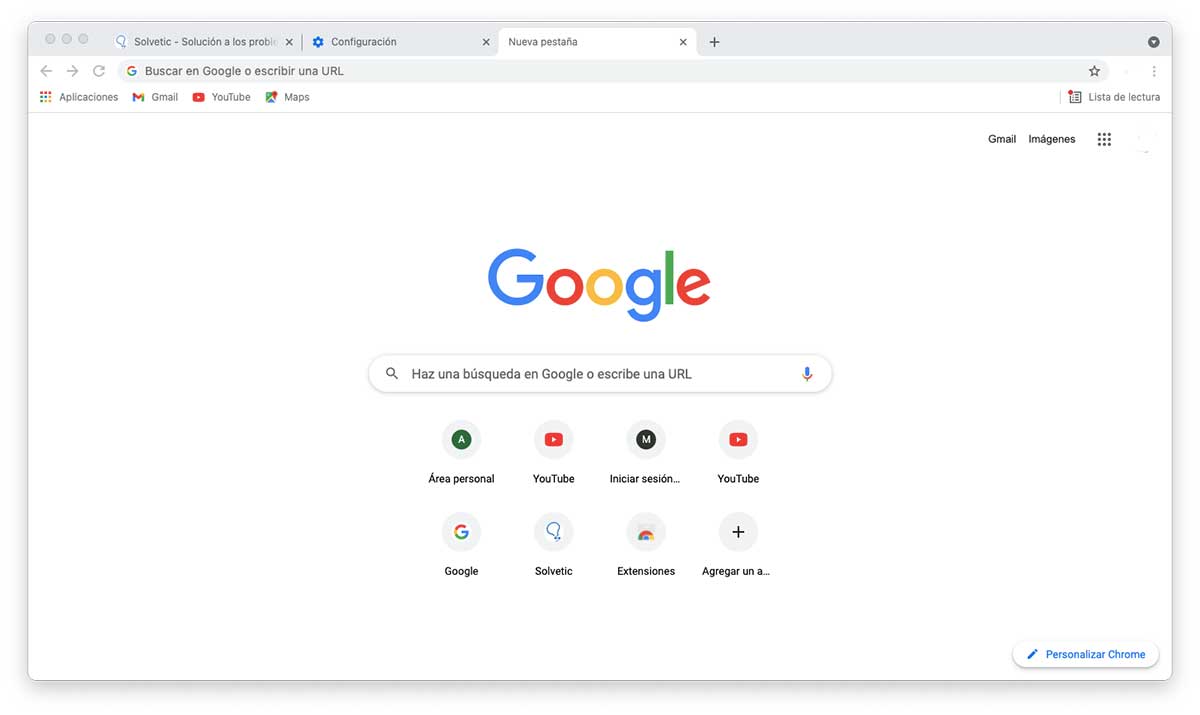
étape 5
Nous revenons aux moteurs de recherche et cette fois nous allons « Gérer les moteurs de recherche » pour voir tous les moteurs disponibles dans Google Chrome :
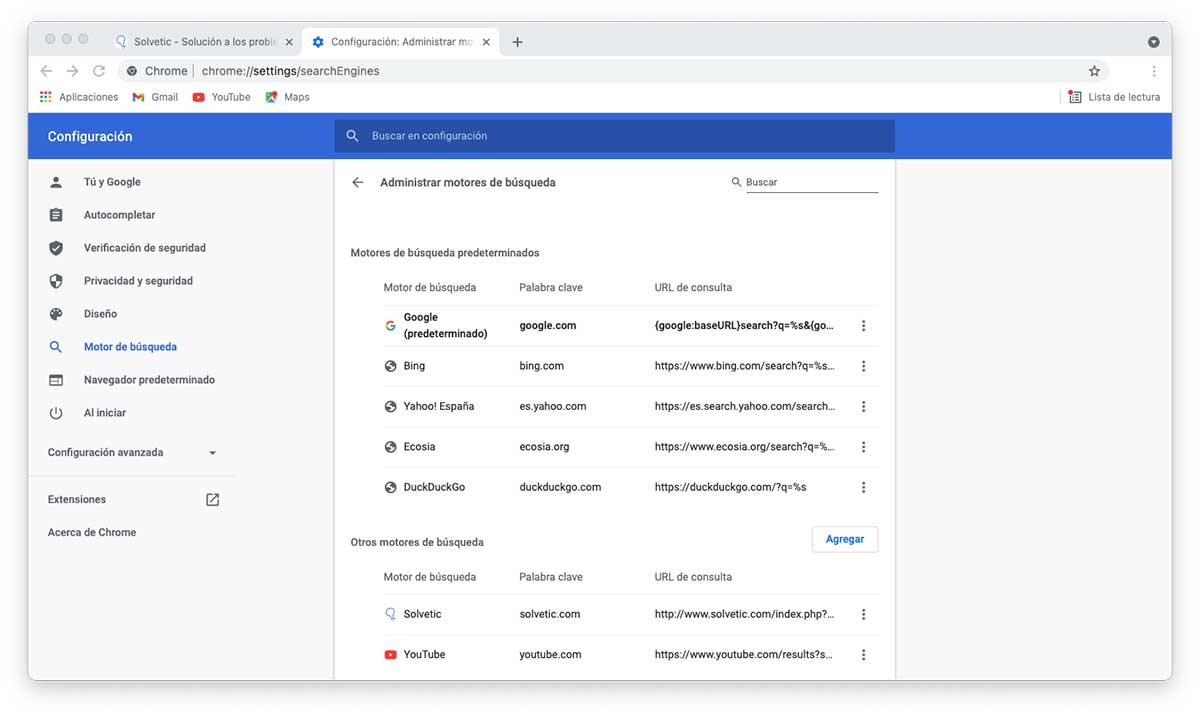
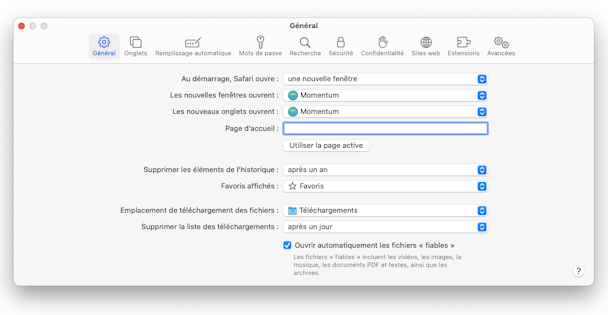
étape 6
Nous cliquons sur le menu contextuel de Yahoo! et sélectionnez l’option « Supprimer de la liste »:
étape 7
Nous voyons que Yahoo! Il n’est plus disponible en tant que navigateur dans Google Chrome :
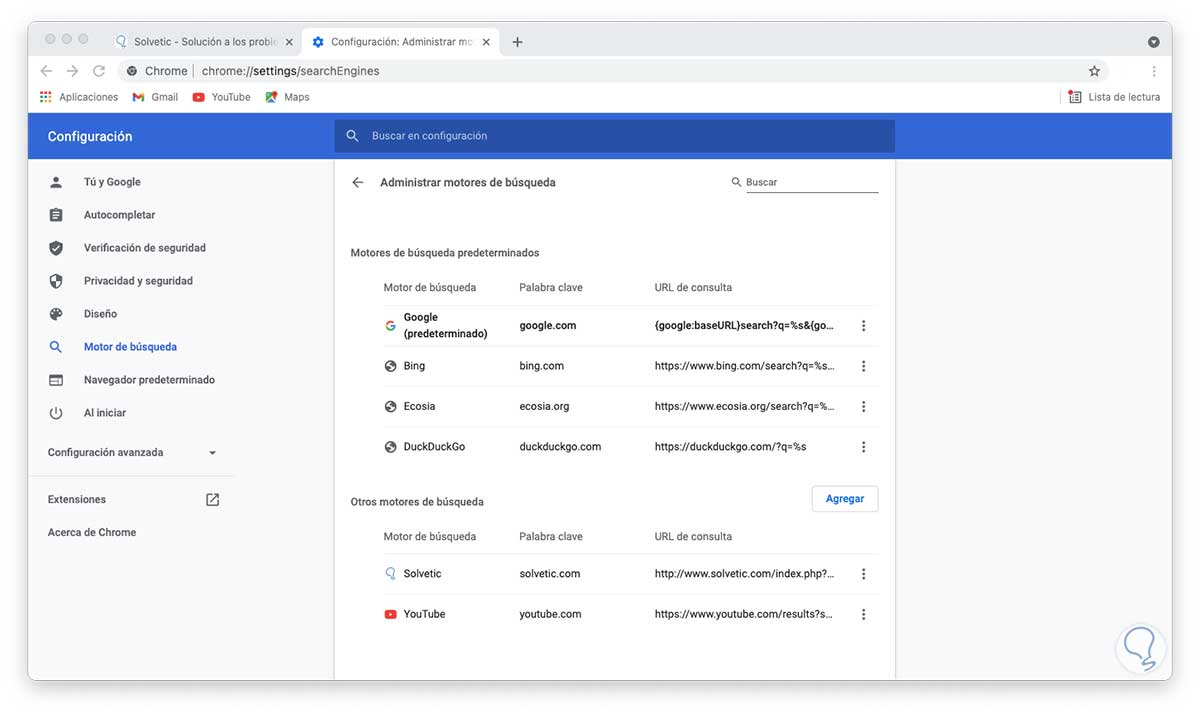
Avec ces étapes, nous avons supprimé Yahoo! en tant que navigateur dans Google Chrome sur macOS, mais aussi sur android . De cette façon maintenant, lorsque nous entrons dans Chrome depuis Mac, nous ne verrons plus ce moteur de recherche.